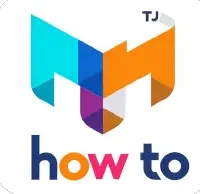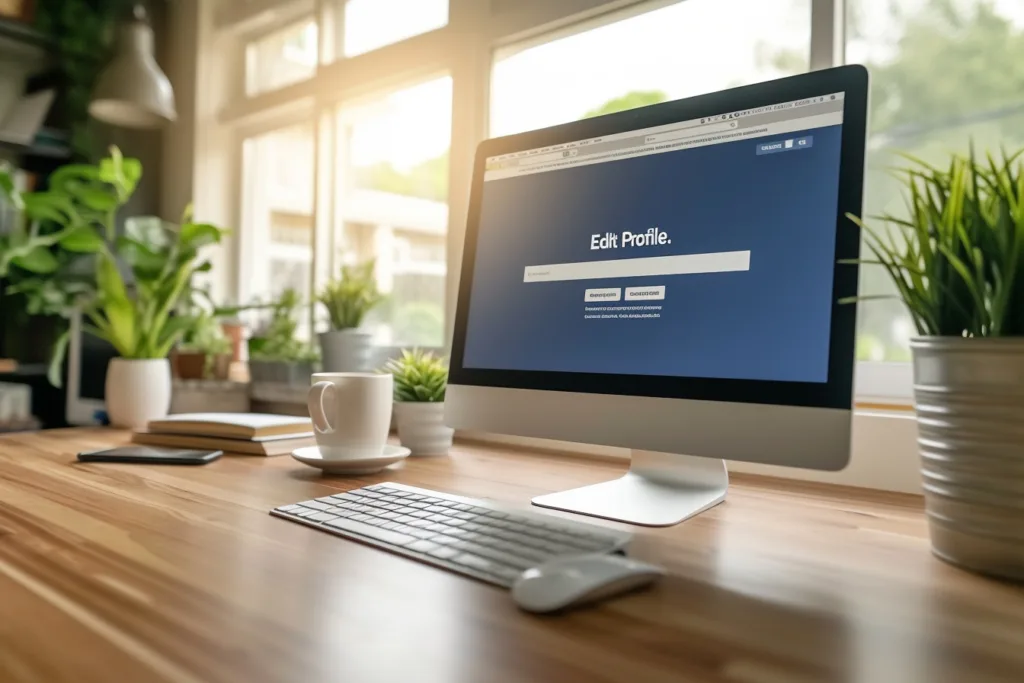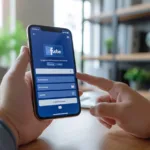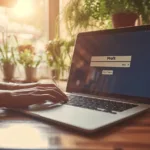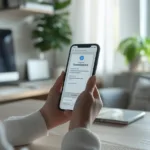Facebook est l’une des plateformes de médias sociaux les plus populaires, et il est important de pouvoir mettre à jour votre profil en fonction de vos préférences et besoins.
Pour changer de profil sur Facebook, il existe une fonctionnalité pratique qui permet de passer d’un compte à un autre sans se déconnecter. Cependant, cette fonctionnalité est disponible uniquement sur la version Web de Facebook.
Pour utiliser cette fonctionnalité, vous devez vous être connecté à plusieurs comptes sur le même ordinateur et avec le même navigateur Web. Pour ajouter un compte, rendez-vous sur la page de connexion de Facebook et cliquez sur « Ajouter un compte ». Saisissez les identifiants et le mot de passe du compte que vous souhaitez ajouter, puis cliquez sur « Connexion ».
Pour passer d’un compte à un autre, il vous suffit de vous connecter à l’un des comptes, de cliquer sur la petite flèche pointant vers le bas ou sur votre photo de profil, puis de sélectionner « Changer de compte ». Ainsi, vous pouvez facilement passer d’un compte à un autre sans vous déconnecter.
Lorsque vous souhaitez modifier votre nom sur Facebook, vous pouvez le faire en cliquant sur votre photo de profil, en sélectionnant « Paramètres et confidentialité », puis « Paramètres ». Cliquez sur « Nom », entrez un nouveau nom, cliquez sur « Aperçu du changement », saisissez votre mot de passe, puis sélectionnez « Enregistrer les modifications » pour terminer.
Il est important de respecter les règles de Facebook en ce qui concerne les noms. Votre nom de profil doit correspondre au nom utilisé dans la vie courante. Les expressions explicites et offensantes, ainsi que les titres de toute nature, sont interdits.
En personnalisant votre profil sur Facebook, vous pouvez vous exprimer et vous présenter de la manière qui vous convient le mieux. Suivez ces étapes simples et utilisez les astuces fournies pour changer et personnaliser votre profil sur Facebook selon vos préférences et besoins.
Étapes pour modifier le profil sur Facebook
Voici les étapes à suivre pour modifier votre profil sur Facebook :
- Connectez-vous à votre compte Facebook en utilisant vos identifiants de connexion.
- Cliquez sur votre photo de profil en haut à gauche de l’écran pour accéder à votre profil.
- Une fois sur votre profil, cliquez sur le bouton « Modifier le profil » qui se trouve en dessous de votre photo de couverture.
- Une fenêtre de modification du profil s’ouvrira, vous permettant de modifier différentes sections telles que votre photo de profil, votre nom, votre biographie, vos informations personnelles, etc.
- Pour changer votre photo de profil, cliquez sur la petite icône de l’appareil photo à côté de votre photo existante. Sélectionnez ensuite une nouvelle photo depuis votre ordinateur ou importez-la depuis un album.
- Une fois que vous avez terminé de modifier votre profil, cliquez sur le bouton « Enregistrer les modifications » en bas à droite de la fenêtre.
Il est important de personnaliser votre profil sur Facebook en utilisant une photo appropriée et en mettant à jour vos informations régulièrement. Cela vous permettra de vous présenter de manière plus authentique et d’attirer l’attention des autres utilisateurs.
Astuces pour changer de profil sur Facebook
- Choisissez une photo de profil claire et de haute qualité pour vous assurer d’être facilement reconnaissable.
- Évitez d’utiliser des photos inappropriées ou offensantes, car cela peut avoir un impact négatif sur votre image en ligne.
- N’hésitez pas à mettre en valeur vos centres d’intérêt ou votre personnalité à travers votre photo de profil et votre biographie.
- Utilisez les paramètres de confidentialité de Facebook pour contrôler qui peut voir votre profil et vos publications.
- Interagissez avec vos amis et les pages que vous aimez en aimant, en commentant et en partageant leurs publications. Cela contribuera à renforcer votre présence sur le réseau social.
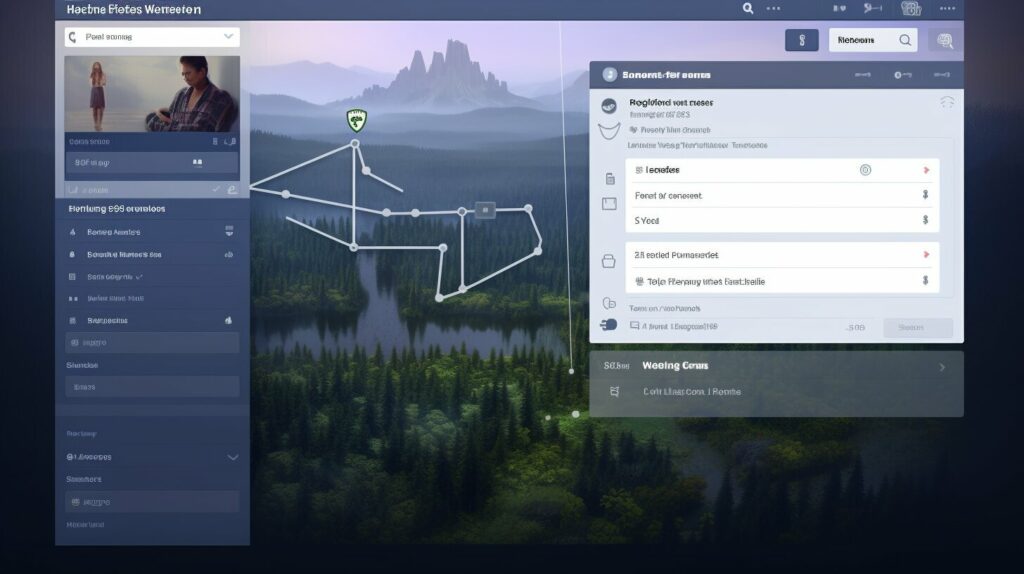
En suivant ces étapes et en utilisant ces astuces, vous pourrez facilement modifier votre profil sur Facebook et le personnaliser selon vos préférences. N’oubliez pas d’adapter votre profil régulièrement pour refléter votre évolution personnelle et mettre en avant les aspects qui vous définissent le mieux.
| Termes clés: | tutoriel pour changer de profil sur facebook, étapes pour modifier le profil sur facebook, astuces pour changer de profil sur facebook |
|---|
Changer la photo de profil sur Facebook
Votre photo de profil est l’un des éléments les plus importants de votre profil Facebook. Voici comment la changer :
Pour commencer, connectez-vous à votre compte Facebook et cliquez sur votre photo de profil en haut à gauche de l’écran. Sélectionnez ensuite « Modifier le profil ».
Une fois sur la page de modification du profil, cliquez sur l’icône de l’appareil photo à côté de votre photo actuelle. Vous pouvez choisir de télécharger une nouvelle photo depuis votre ordinateur ou de sélectionner une photo existante dans vos albums.
Une fois que vous avez choisi votre nouvelle photo, vous pouvez la recadrer et effectuer des ajustements si nécessaire. Cliquez ensuite sur « Enregistrer les modifications » pour appliquer votre nouvelle photo de profil.
| Étapes pour changer la photo de profil sur Facebook |
|---|
| Connectez-vous à votre compte Facebook. |
| Cliquez sur votre photo de profil et sélectionnez « Modifier le profil ». |
| Cliquez sur l’icône de l’appareil photo et choisissez une nouvelle photo. |
| Recadrez et ajustez la photo si nécessaire. |
| Cliquez sur « Enregistrer les modifications » pour appliquer votre nouvelle photo de profil. |
Il est important de personnaliser votre profil avec une photo appropriée qui vous représente. Une photo de profil claire et professionnelle est recommandée pour les utilisations professionnelles, tandis qu’une photo plus décontractée et amicale peut être préférable pour un usage personnel.
Choisissez une photo qui vous met en valeur et qui reflète votre personnalité. Évitez les photos floues, obscures ou inappropriées qui pourraient nuire à votre image sur Facebook.
Conseils pour personnaliser votre profil sur Facebook
- Utilisez une photo récente et de haute qualité pour une meilleure visibilité.
- Évitez les photos de groupe où vous êtes difficilement identifiable.
- Optez pour une photo qui vous représente fidèlement.
- Veillez à ce que votre photo soit adaptée à votre public ou à votre objectif sur Facebook.
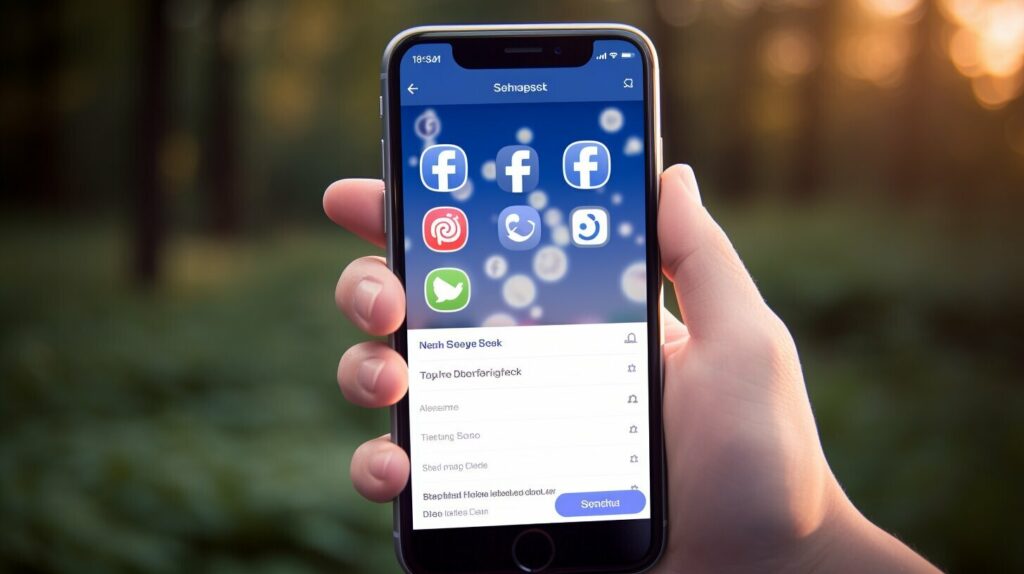
Paramètres du profil sur Facebook
Facebook offre de nombreuses options pour personnaliser les paramètres de votre profil. Voici comment les modifier :
- Pour commencer, connectez-vous à votre compte Facebook et cliquez sur la flèche en haut à droite de l’écran. Dans le menu déroulant, cliquez sur « Paramètres ».
- Sur la page des paramètres, vous trouverez différentes catégories telles que « Général », « Confidentialité » et « Sécurité ». Cliquez sur la catégorie qui vous intéresse pour accéder aux options correspondantes.
- Dans la catégorie « Général », vous pouvez modifier des informations telles que votre nom, votre nom d’utilisateur, votre adresse e-mail et votre mot de passe. Cliquez sur les liens correspondants pour effectuer les modifications souhaitées.
- Dans la catégorie « Confidentialité », vous pouvez contrôler qui peut voir vos publications, votre liste d’amis et d’autres informations sur votre profil. Vous pouvez choisir entre différentes options de confidentialité, telles que « Public », « Amis » ou « Moi uniquement ».
- Dans la catégorie « Sécurité », vous pouvez activer des fonctionnalités de sécurité telles que l’authentification à deux facteurs pour protéger votre compte contre les intrusions.
N’oubliez pas de cliquer sur le bouton « Enregistrer les modifications » à chaque fois que vous apportez des modifications à vos paramètres de profil.
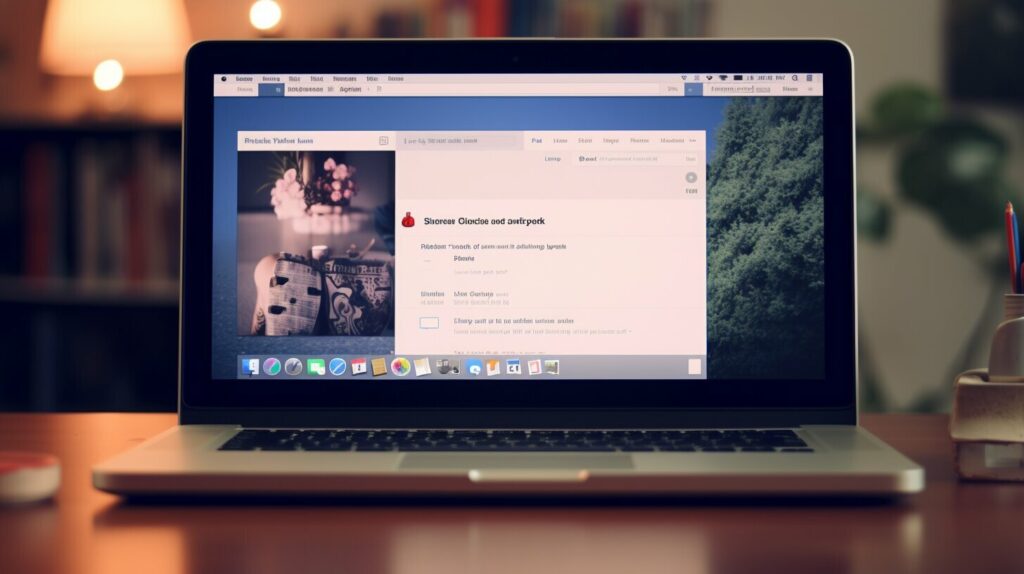
En modifiant les paramètres de votre profil sur Facebook, vous pouvez contrôler la visibilité de vos informations personnelles et protéger votre compte contre les menaces potentielles. Prenez le temps d’explorer toutes les options et de les ajuster en fonction de vos préférences.
Modifier le nom sur Facebook
Si vous souhaitez modifier votre nom sur Facebook, voici les étapes à suivre :
- Commencez par cliquer sur votre photo de profil en haut à droite de la page Facebook.
- Dans le menu déroulant, sélectionnez « Paramètres et confidentialité ».
- Dans le sous-menu, cliquez sur « Paramètres ».
- Dans la section « Général », recherchez l’option « Nom » et cliquez dessus.
- Une nouvelle fenêtre s’ouvrira, vous permettant de modifier votre nom.
- Entrez le nouveau nom que vous souhaitez utiliser.
- Avant de finaliser le changement, vous pouvez prévisualiser le résultat en cliquant sur « Aperçu du changement ».
- Une fois que vous êtes satisfait du nouveau nom, saisissez votre mot de passe pour confirmer le changement.
- Enfin, cliquez sur le bouton « Enregistrer les modifications » pour terminer le processus.
Il est important de respecter les règles de Facebook en ce qui concerne les noms. Votre nom de profil doit correspondre au nom que vous utilisez dans la vie courante. Les expressions explicites et offensantes, ainsi que les titres de toute nature, sont interdits.
Voici à quoi ressemble l’interface pour changer votre nom sur Facebook :
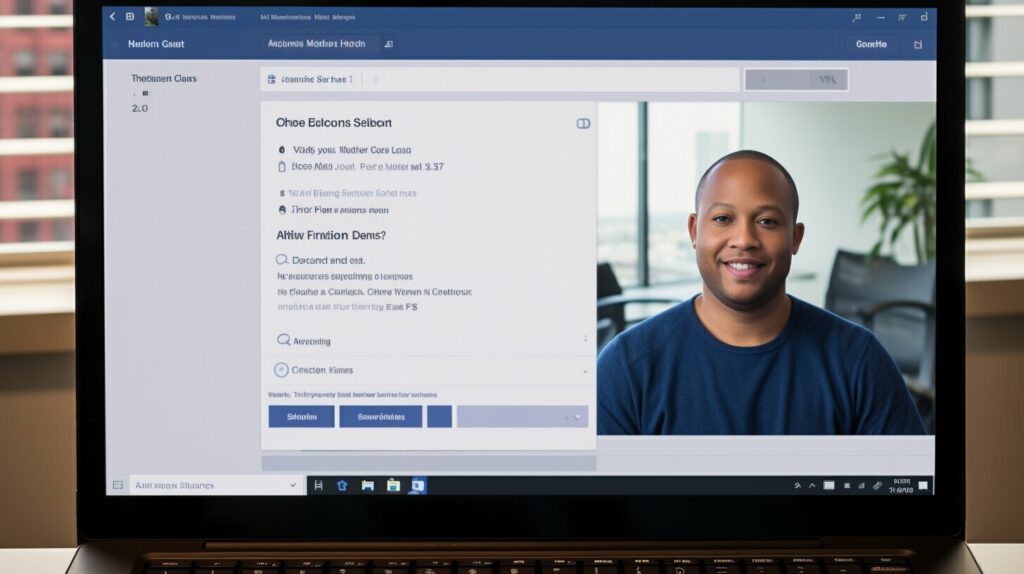 |
En suivant ces étapes simples, vous pourrez modifier votre nom sur Facebook et vous assurer que votre profil est à jour et conforme aux règles de la plateforme.
Astuces pour changer de profil sur Facebook
Voici quelques astuces à prendre en compte lors du changement de votre profil sur Facebook :
- Choisissez une photo de profil attrayante et représentative : Votre photo de profil est la première chose que les autres utilisateurs verront. Assurez-vous donc de choisir une photo de haute qualité qui vous mette en valeur. Évitez les selfies flous ou les photos de groupe confuses. Sélectionnez également une image qui correspond à votre personnalité ou à l’image que vous souhaitez projeter sur Facebook.
- Personnalisez votre bannière de profil : En plus de votre photo de profil, vous pouvez également personnaliser la bannière qui apparaît en haut de votre profil. Cela peut être une excellente occasion d’exprimer votre créativité ou de mettre en avant vos intérêts. Choisissez une image pertinente ou téléchargez une photo personnelle qui vous représente.
- Organisez vos informations personnelles : Assurez-vous que vos informations personnelles sont à jour et bien organisées. Ajoutez des détails importants tels que votre emploi, votre éducation, vos centres d’intérêt, etc. Cela aide les autres utilisateurs à mieux vous connaître et à établir des liens avec vous.
- Utilisez les fonctionnalités de confidentialité : Facebook propose de nombreuses options de confidentialité pour protéger vos données personnelles. N’hésitez pas à explorer ces paramètres et à choisir ceux qui vous conviennent. Vous pouvez contrôler qui peut voir vos publications, qui peut vous envoyer des demandes d’amis, etc.
« Le changement de profil sur Facebook est une opportunité de vous présenter sous votre meilleur jour. Prenez le temps de personnaliser votre profil selon vos préférences et vos objectifs sur le réseau social. »
Aperçu des astuces pour changer de profil sur Facebook:
| Astuce | Description |
|---|---|
| Choisissez une photo de profil attrayante | Sélectionnez une image de haute qualité qui vous représente. |
| Personnalisez votre bannière de profil | Ajoutez une image personnalisée en haut de votre profil. |
| Organisez vos informations personnelles | Mettez à jour et organisez vos détails personnels. |
| Utilisez les fonctionnalités de confidentialité | Protégez vos données personnelles en ajustant les paramètres de confidentialité. |
N’oubliez pas que le changement de profil sur Facebook est une opportunité de vous présenter sous votre meilleur jour. Prenez le temps de personnaliser votre profil selon vos préférences et vos objectifs sur le réseau social.
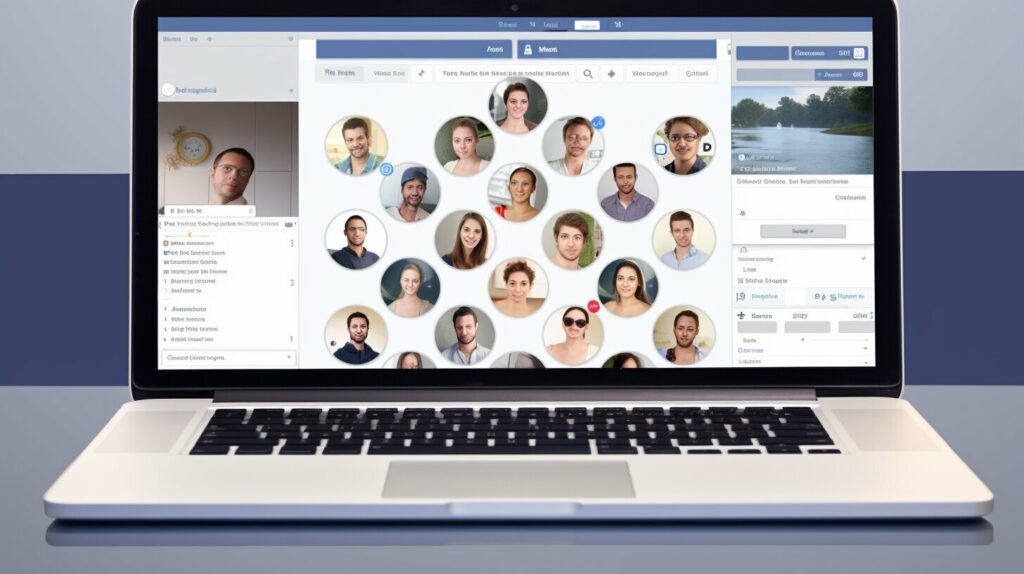
Conclusion
Changer de profil sur Facebook est une façon de personnaliser votre expérience sur ce réseau social populaire. Suivez ces étapes et astuces pour mettre à jour votre profil selon vos préférences.
Pour modifier votre profil sur Facebook, vous pouvez utiliser la fonctionnalité disponible sur la version Web. Il suffit d’ajouter plusieurs comptes sur le même ordinateur et avec le même navigateur pour pouvoir passer facilement d’un compte à un autre sans vous déconnecter. Pour cela, allez sur la page de connexion de Facebook et cliquez sur « Ajouter un compte ». Saisissez les informations de connexion du compte que vous souhaitez ajouter, puis cliquez sur « Connexion ». Pour changer de compte, connectez-vous à l’un des comptes, cliquez sur la petite flèche pointant vers le bas ou sur votre photo de profil, puis sélectionnez « Changer de compte ».
Si vous souhaitez modifier votre nom sur Facebook, vous pouvez le faire en accédant aux paramètres de votre profil. Cliquez sur votre photo de profil, puis sélectionnez « Paramètres et confidentialité » et « Paramètres ». Ensuite, cliquez sur « Nom » et saisissez le nouveau nom que vous souhaitez utiliser. N’oubliez pas de vérifier l’aperçu du changement, de saisir votre mot de passe, puis de sélectionner « Enregistrer les modifications » pour terminer.
Lorsque vous modifiez votre nom sur Facebook, il est important de respecter les règles établies par le réseau social. Votre nom de profil doit correspondre à votre nom utilisé dans la vie courante. Les expressions explicites et offensantes, ainsi que les titres de toute nature, sont interdits.
FAQ
Comment changer de profil sur Facebook ?
Pour changer de profil sur Facebook, vous pouvez utiliser la fonctionnalité qui permet de passer d’un compte à un autre sans se déconnecter. Cependant, cette fonctionnalité n’est disponible que sur la version Web de Facebook, pas dans les applications mobiles. Pour en savoir plus, veuillez consulter la section « Étapes pour modifier le profil sur Facebook ».
Comment ajouter un compte sur Facebook ?
Pour ajouter un compte sur Facebook, rendez-vous sur la page de connexion de Facebook et cliquez sur « Ajouter un compte ». Saisissez l’identifiant et le mot de passe du compte que vous souhaitez ajouter, puis cliquez sur « Connexion ».
Comment passer d’un compte à un autre sur Facebook ?
Pour passer d’un compte à un autre sur Facebook, connectez-vous à l’un des comptes, cliquez sur la petite flèche pointant vers le bas ou sur votre photo de profil, puis cliquez sur « Changer de compte ». Vous pouvez ainsi passer d’un compte à un autre sans vous déconnecter.
Comment modifier mon nom sur Facebook ?
Pour modifier votre nom sur Facebook, cliquez sur votre photo de profil, sélectionnez « Paramètres et confidentialité », puis « Paramètres ». Cliquez sur « Nom », entrez un nouveau nom, cliquez sur « Aperçu du changement », saisissez votre mot de passe, puis sélectionnez « Enregistrer les modifications » pour terminer.
Quelles sont les règles pour les noms sur Facebook ?
Lorsque vous modifiez votre nom sur Facebook, assurez-vous de respecter les règles de la plateforme. Votre nom de profil doit correspondre à celui que vous utilisez dans la vie courante. Les expressions explicites et offensantes, ainsi que les titres de toute nature, sont interdits.